В наше время электронная почта стала неотъемлемой частью нашей жизни. Однако многие люди не знают, как создать Гугл почту на своем смартфоне. Данная инструкция поможет вам разобраться в этом процессе и получить доступ к удобной и функциональной почтовой службе от Google.
Для начала, убедитесь, что на вашем телефоне установлено приложение "Почта" (или "Gmail"). Если приложение отсутствует, откройте Google Play Market (для пользователей Android) или App Store (для пользователей iOS) и установите его. После установки откройте приложение.
После открытия приложения "Почта" нажмите на кнопку "Создать аккаунт" или "Создать почту". Вам будет предложено ввести ваше имя, фамилию и желаемый адрес электронной почты, который будет служить логином при входе в аккаунт. Обратите внимание, что адрес должен быть уникальным. В случае, если адрес уже занят, вам будет предложено ввести другой.
После указания адреса электронной почты, необходимо создать пароль. В целях безопасности рекомендуется использовать сложный пароль, состоящий из комбинации букв, цифр и специальных символов. Придумайте надежный пароль, который легко запомнить, но трудно угадать для других людей.
После ввода пароля, вам может быть предложено указать номер вашего мобильного телефона. Это необязательный шаг, но рекомендуется для повышения безопасности вашего аккаунта и возможности восстановления доступа в случае утери пароля. Если вы решите указать номер телефона, введите его и нажмите "Далее".
Теперь вам будет предложено принять условия использования сервиса Гугл почты. Рекомендуется внимательно прочитать условия и, если вы согласны с ними, отметить поле "Принимаю". После этого нажмите кнопку "Далее" и ваша Гугл почта будет создана.
Поздравляем! Теперь у вас есть собственная Гугл почта на вашем смартфоне. Вы можете начать отправлять и принимать электронные письма, сохранять контакты и использовать другие функции, доступные в приложении "Почта". Будьте уверены, что ваша почта находится под надежной защитой и может быть использована в различных сервисах Google.
Настройка аккаунта
Шаг 1: Откройте приложение "Почта" на своем телефоне.
Шаг 2: Нажмите на кнопку "Добавить аккаунт" или на значок "+" в нижнем правом углу экрана.
Шаг 3: Выберите опцию "Google" из списка доступных почтовых провайдеров.
Шаг 4: Введите свой адрес электронной почты в поле "Электронная почта" и нажмите "Далее".
Шаг 5: Введите пароль от вашего аккаунта Google и нажмите "Далее". Если у вас еще нет аккаунта, нажмите на ссылку "Создать аккаунт" и следуйте инструкциям.
Шаг 6: Настройте дополнительные параметры аккаунта, такие как синхронизация контактов, календарей и других приложений. Выберите нужные вам опции и нажмите "Далее".
Шаг 7: Поздравляю! Ваш аккаунт Гугл почты успешно настроен на телефоне. Теперь вы можете отправлять и получать электронные письма, синхронизировать контакты и календари, а также пользоваться другими сервисами Google.
Примечание: Приложение "Почта" может называться по-разному в разных версиях операционной системы Android. Однако, инструкция для настройки Гугл почты остается примерно одинаковой во всех случаях.
Загрузка и установка приложения
Процесс создания Gmail-аккаунта на мобильном устройстве начинается с загрузки и установки официального приложения Gmail. Для этого следуйте инструкциям:
1. Откройте Google Play Store на вашем устройстве. Это иконка с белой сумкой в форме треугольника на фоне цветного треугольника. |
2. В поисковой строке в верхней части экрана введите "Gmail". Нажмите на появившуюся в списке результатов приложение Gmail. |
3. Когда вы перейдете на страницу приложения Gmail, нажмите кнопку "Установить". |
4. Подтвердите установку, нажав на кнопку "Принять". Приложение начнет загружаться и устанавливаться автоматически. |
5. После завершения установки откройте приложение Gmail, чтобы приступить к созданию нового аккаунта. |
Открытие приложения и вход в аккаунт
Чтобы создать Гугл почту на телефоне, первым шагом необходимо открыть приложение "Почта" на вашем устройстве.
После открытия приложения вы увидите экран входа. На этом экране вам будет предложено ввести ваш адрес электронной почты и пароль.
Если у вас уже есть аккаунт Гугл, введите свой адрес электронной почты в поле "Адрес электронной почты" и пароль в поле "Пароль". Затем нажмите на кнопку "Войти".
Если у вас еще нет аккаунта Гугл, вы можете создать его, нажав на ссылку "Создать аккаунт" под формой входа. Следуйте инструкциям на экране, чтобы создать новый аккаунт.
После ввода данных и нажатия кнопки "Войти" вы будете автоматически войти в свою почту. Теперь вы можете пользоваться всеми функциями и возможностями Гугл почты на своем телефоне.
Добавление информации в профиль
После создания аккаунта Gmail, вам будет предложено добавить информацию в свой профиль, чтобы другие пользователи могли легко связаться с вами и узнать больше о вас. Чтобы добавить информацию в профиль, следуйте этим шагам:
- Откройте приложение Gmail на своем телефоне и войдите в свою учетную запись.
- Нажмите на значок "Меню", который обычно находится в верхнем левом углу экрана.
- Прокрутите вниз и найдите пункт "Настройки". Нажмите на него.
- В разделе "Мой аккаунт" выберите "Личная информация и конфиденциальность".
- Затем выберите "Моя активность".
- В разделе "Профиль Google" нажмите на пункт "Персональная информация".
- Далее нажмите на пункт "О себе".
- Здесь вы можете добавить информацию о себе, такую как ваше имя, фамилию, место работы, контактные данные и многое другое.
- Чтобы добавить новую информацию, нажмите на значок "Плюс" рядом с соответствующим полем.
- После внесения необходимых изменений нажмите на кнопку "Сохранить", чтобы сохранить информацию в вашем профиле.
Теперь ваш профиль Gmail будет содержать добавленную информацию, которую другие пользователи могут видеть в зависимости от ваших настроек конфиденциальности. Добавление информации в профиль поможет улучшить вашу коммуникацию и облегчить связь с другими пользователями Gmail.
Импорт контактов и календаря
Если вы уже имеете контакты и события, которые вы хотите импортировать в свою новую Гугл почту, вы можете легко сделать это на своем телефоне. Следуйте этим шагам:
1. Откройте приложение "Настройки" на вашем телефоне
На большинстве телефонов это иконка шестеренки или чем-то похожее. Найдите иконку и нажмите на нее, чтобы открыть меню Настройки.
2. Найдите и выберите опцию "Аккаунты и синхронизация"
В меню настроек вы должны увидеть различные опции, связанные с аккаунтами и синхронизацией. Найдите и выберите опцию "Аккаунты и синхронизация" или что-то похожее.
3. Добавьте свою Гугл почту в список аккаунтов
В разделе "Аккаунты и синхронизация" найдите опцию "Добавить аккаунт" и нажмите на нее. Затем выберите "Google" и следуйте инструкциям для входа в свою Гугл почту. Если у вас уже есть Гугл аккаунт, введите свои учетные данные или создайте новый аккаунт.
4. Включите синхронизацию контактов и календаря
После добавления своей Гугл почты в список аккаунтов, найдите этот аккаунт и нажмите на него. Затем убедитесь, что опции "Синхронизация контактов" и "Синхронизация календаря" включены. Таким образом, все ваши контакты и события будут автоматически импортированы в вашу новую Гугл почту.
5. Подождите, пока импорт завершится
Процесс импорта может занять некоторое время, особенно если у вас есть большое количество контактов и событий. Подождите, пока импорт завершится, и убедитесь, что все ваши контакты и календарные события отображаются в вашей Гугл почте.
Теперь вы можете с легкостью использовать свою Гугл почту на телефоне и иметь доступ ко всем вашим контактам и календарным событиям, где бы вы ни были.
Защита аккаунта и рекомендации по безопасности
При создании Гугл почты на телефоне, важно обеспечить безопасность вашего аккаунта. Вот несколько рекомендаций, которые помогут вам защитить свою персональную информацию:
1. Сложный пароль: Создайте уникальный и сложный пароль для вашей учетной записи. Используйте комбинацию букв, цифр и специальных символов, чтобы сделать его надежным.
2. Многократная проверка: Включите двухфакторную аутентификацию для вашего аккаунта. Это добавит дополнительный уровень защиты, требуя ввода кода подтверждения при каждом входе.
3. Не делитесь паролем: Никогда не сообщайте свой пароль или информацию о своем аккаунте третьим лицам. Держите эту информацию в секрете, чтобы избежать несанкционированного доступа к вашей почте.
4. Обновление приложений: Регулярно обновляйте приложения на своем телефоне, включая приложение Гугл почты. Обновления могут содержать исправления ошибок и улучшенные функции, которые защитят ваш аккаунт.
5. Подозрительные письма: Будьте осторожны при открытии писем от незнакомых отправителей. Мошенники могут использовать электронную почту для попыток рассылки вредоносных ссылок или получения вашей персональной информации.
6. Включение блокировки экрана: Установите на своем телефоне защиту с помощью пин-кода, жеста или сканера отпечатков пальцев. Это поможет предотвратить несанкционированный доступ к вашей почте, если ваш телефон попадет в чужие руки.
Следуя этим рекомендациям, вы сможете обеспечить безопасность своего аккаунта Гугл почты на телефоне и защитить свои личные данные от несанкционированного доступа.